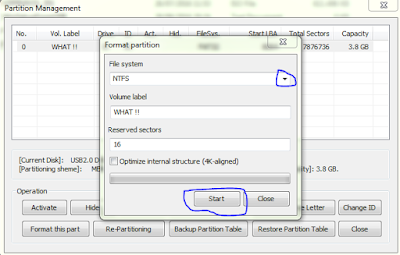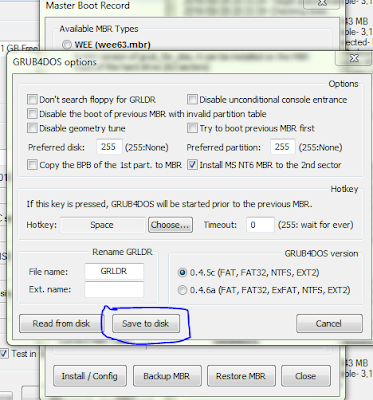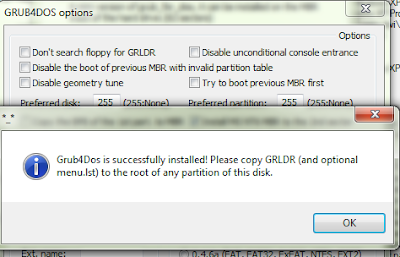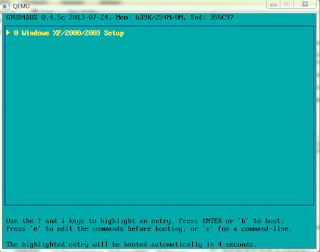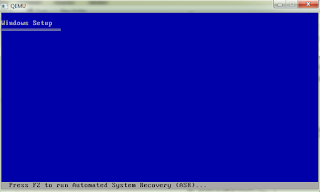Hapus virus shortcut secara total
Berikut cara yang sangat mudah untuk dilakukan untuk menghilangkan virus shortcut yang sangat menyebalkan jika tidak segera dihapus dari PC anda. singkat saja yang akan saya bahas dan tidak akan sulit, karena saya akan sertakan penjelasan lengkap dengan screen shoot yang saya buat.
Anda tidak perlu menggunakan Applikasi tambahan untuk menghapus virus shortcut ini, karena memakai applikasi bawaan windows yaitu CMD, Checkidout :
Berikut merupakan contoh gambar flashdisk yang terkena virus shortcut :
Jika virus shorcut terdapat pada flash disk :
1. Tancapkan flash disk tersebut pada PC
2. Kemudian tekan kombinasi keyboard dengan cara : Windows + R
3. Lalu ketikkan CMD pada kolom yang ada
4. kemudian OK, dan kemudian akan tampil seperti ini :
5. Kita masuk terlebih dahulu ke windows Eksploler dengan kombinasi keyboad yaitu dengan cara Windows + E hingga muncul seperti ini. Cara ini dilakukan supaya kita tahu lokasi flash disk anda ditempatkan.
6. Dari gambar di atas, kita sudah mengetahui letak flash disk yang ada yaitu pada partisi E:
7. Kemudian buka kembali CMD yang sudah dibuka tadi, dengan mengetikkan E: untuk masuk pada partisi E, Kemudian Enter
8. Kita bisa lihat perubahan pada Tulisan C: berubah menjadi E:
9. Lalu ketikkan perintah berikut : attrib -s -r -h /s /d kemudian enter untuk mengembalikan folder yang terkena virus shortcut.
10. proses terakhir, anda tunggu sebentar hingga selesain dan seperti tampilan pada gambar ini
11. Langkah demi langkah sudah ditempuh, kemudian kita cari tahu apakah folder yang tadi terdapat virus shortcut, caranya: masuk ke windows eksploler, dan pilih localdisk E:
12. Jika terdapat folder kosong yang tidak ada nama folder nya, nahh disitu lahh data anda tersimpan.
Selesai